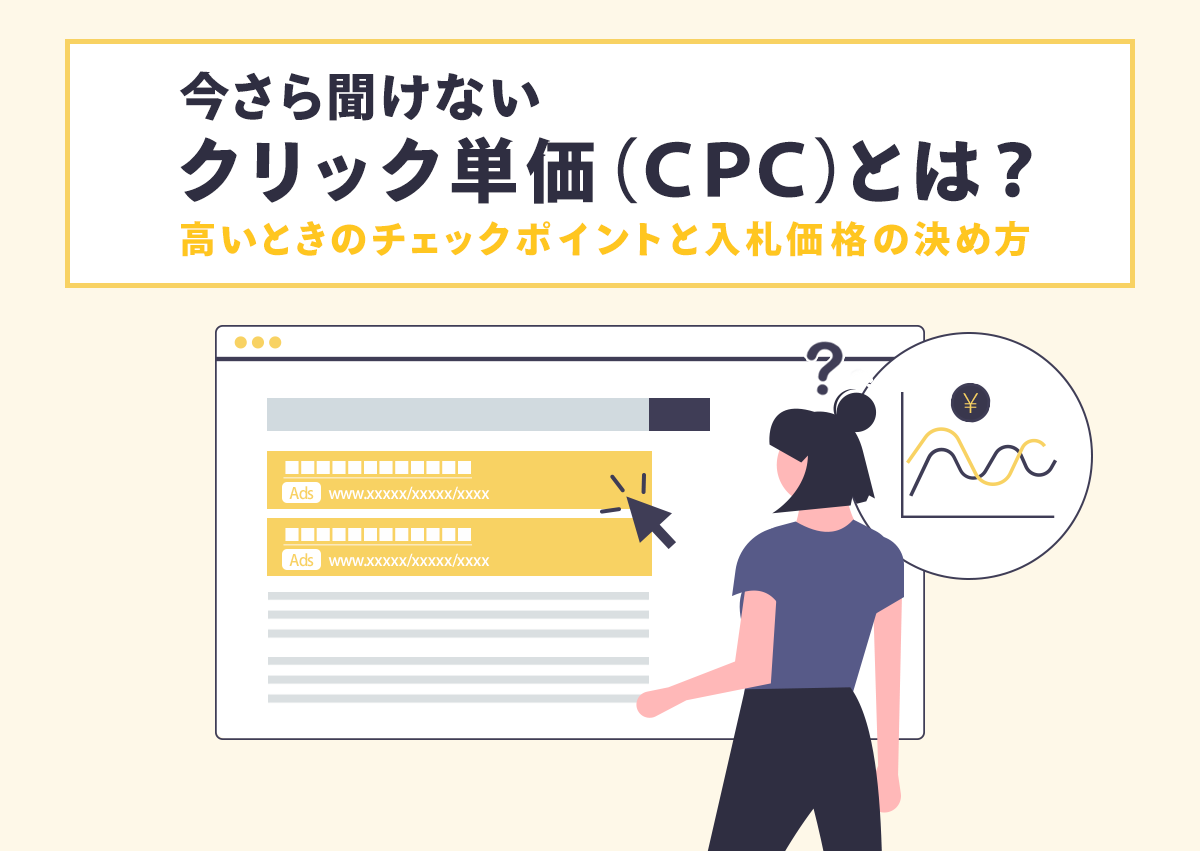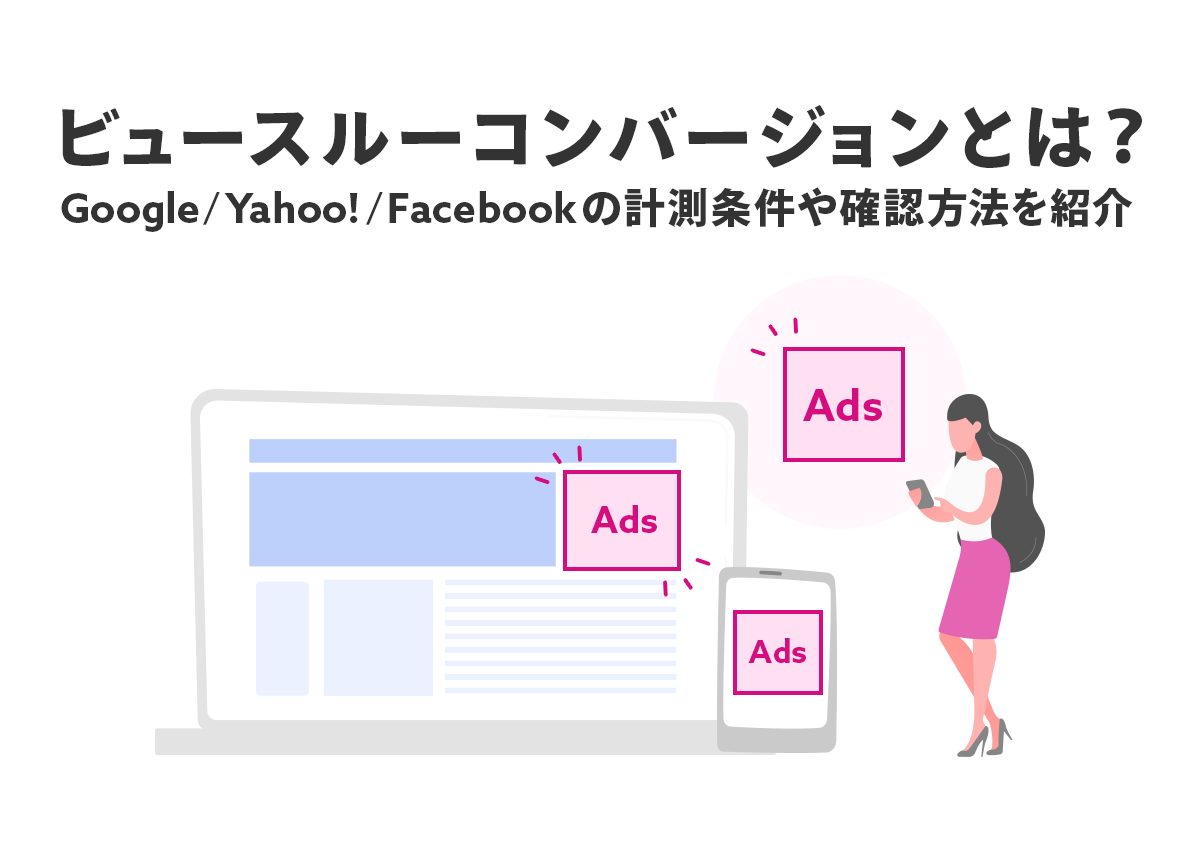昨年入社したメンバーも徐々に仕事に慣れ、顔つきもたくましくなってきました。
私のチームでも、昨年4月に入社した新卒のメンバーが、苦戦しながらも自分一人でできる仕事の幅を徐々に広げていっています。
さて、そんなインターネット広告代理店に入社した新入社員の方の中には、ちょっと難易度の高い計測タグの設定を、そろそろ自分一人でしなければならないという人もいるのではないでしょうか。
この記事ではそんな方の助けになるよう、主要なインターネット広告媒体のコンバージョン計測タグをGoogle タグマネージャー(以下「GTM」と呼びます)を使って設定する方法を説明します。
正確なコンバージョン計測のために必要なタグ
この記事では、Google 広告、Yahoo! スポンサードサーチ、Yahoo! ディスプレイネットワーク、Facebook、LINE、Twitter のコンバージョン計測タグの設定方法を説明します。
まずは、各媒体で正確にコンバージョン計測を行うために必要な設定をまとめてみました。
| Google 広告 | コンバージョンタグ コンバージョンリンカー |
|---|---|
| Yahoo! 広告 | コンバージョンタグ サイトジェネラルタグ & コンバージョン測定補完機能タグ |
| Facebook 広告 | Facebook ピクセル |
| LINE 広告 | ベースコード コンバージョンコード |
| Twitter 広告 | ユニバーサルウェブサイトタグ |
※Facebook・Twitter は管理画面上でコンバージョン設定が必要
GTM での設定方法
それでは、具体的なコンバージョン計測タグの設定方法を説明していきます。複数の広告媒体を使っている場合は、タグの管理をより簡単にするために、タグマネージャーを使ってタグを設定することをお勧めします。
タグマネージャーはいくつか種類がありますが、ここでは GTM を使った設定方法を紹介します。大まかな手順は以下の通りです。
- アカウント・コンテナの作成
- サイトに GTM タグを設置
- トリガー(タグ発動ページ)を登録
- 各媒体のタグを登録
- タグを公開
1. アカウント・コンテナの作成
GTM を使用したことがない方は、こちらのページからアカウントを発行することができます。
GTM を使用したことがある方は、今回使用するためのコンテナを作成して、次の手順で進んでください。
2. サイトにGTMタグを設置
コンテナを作成してアクセスすると、GTM を使用するためのタグが表示されます。指示に従って、2種類のタグをサイトに設置してください。
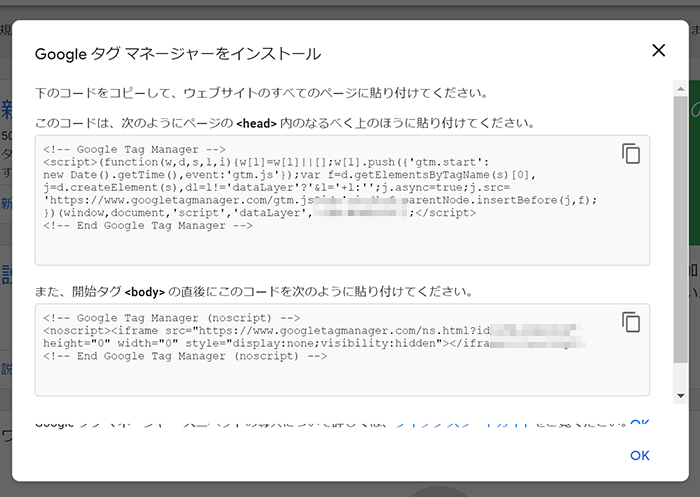
3. トリガー(タグ発動ページ)を登録
イベントタグ・コンバージョンタグを発動させたいページの条件を登録します。左メニューで「トリガー」を選択し、右上の「新規」ボタンをクリックして新しいトリガーの作成画面に移ります。
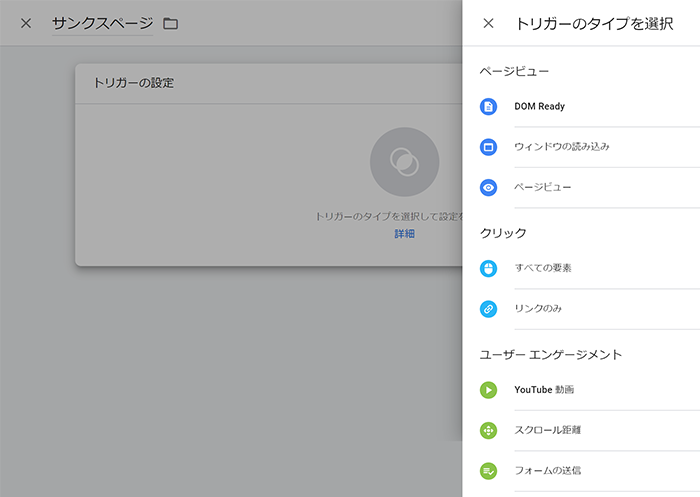
「トリガーのタイプ」で「ページビュー」を選択し、トリガーの発生場所を「一部のページビュー」にしてコンバージョン完了ページの条件を指定し保存します。
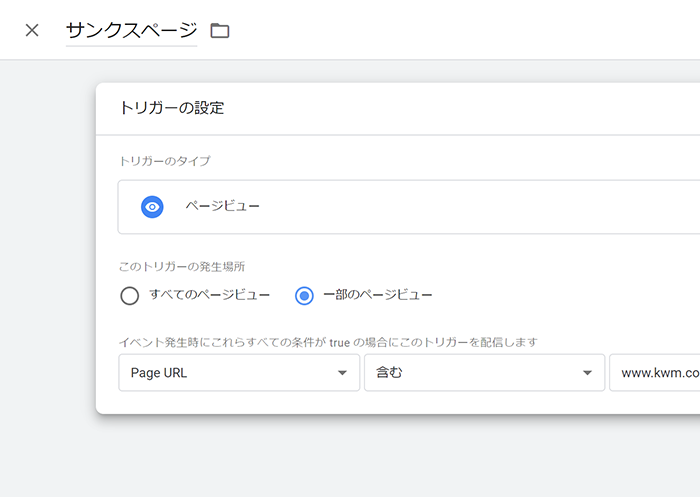
4.各媒体のタグを登録
上の表に従って、各媒体の必要なタグを登録していきます。タグの登録は、GTM の左メニュー「タグ」の右上「新規」ボタンから行えます。
基本的に、ベースタグはサイト内の全ページで発動するように設定します。イベントタグ、コンバージョンタグはコンバージョン完了ページのみで発動するように設定します。
以上を踏まえて、各媒体のタグの登録方法を説明していきます。
①Google 広告
まずは、正確なコンバージョン測定に必要な、「コンバージョンリンカー」というタグを設定します。
GTM で新しいタグを追加し、タグタイプの選択で「コンバージョンリンカー」を選択します。コンバージョン計測するサイトがクロスドメインになっている場合は、「ドメイン間でのリンクの有効化」にチェックを入れ、クロスドメイントラッキングしたいドメインをカンマ区切りで入力します。
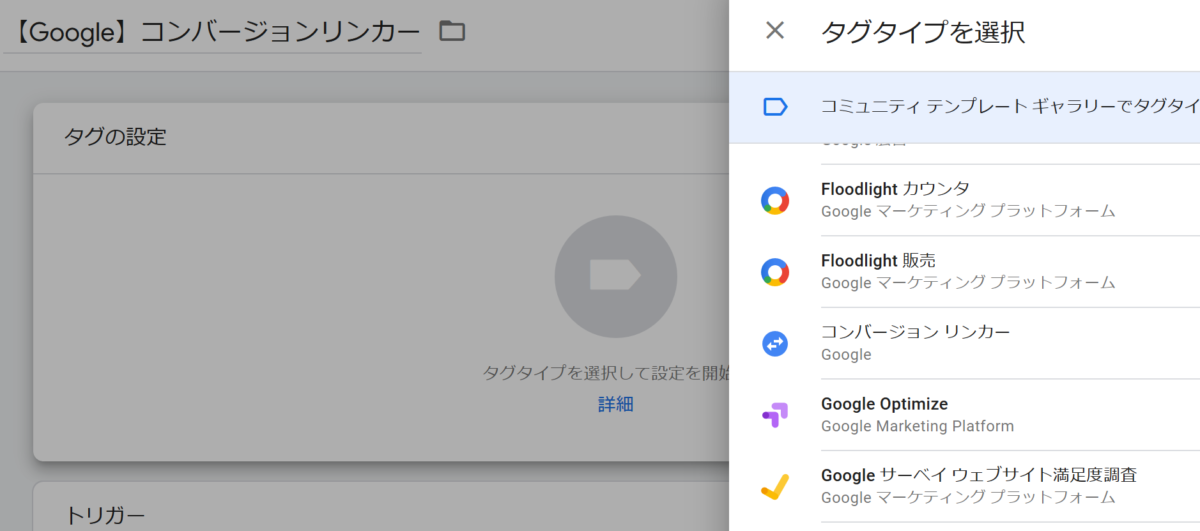

下の「トリガー」をクリックし、「All Pages」を選択してタグを保存します。
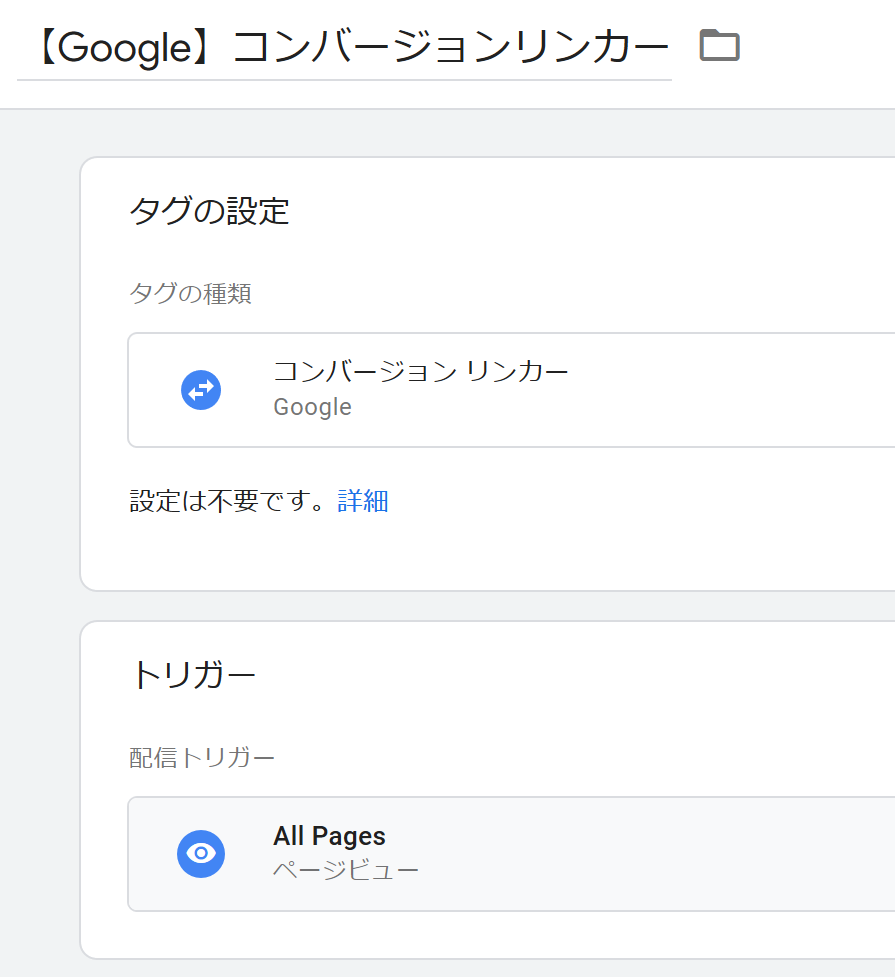
次にコンバージョンタグを設定します。
Google 管理画面の「コンバージョンアクション」で計測したいコンバージョンを選択します。「タグを設定する」をクリックし、「Google タグマネージャーを使用する」を選んでコンバージョンIDとコンバージョンラベルを取得します。GTM で新しいタグを追加し、タグタイプの選択で「Google 広告のコンバージョントラッキング」を選択し、コンバージョン ID とコンバージョンラベルを入力します。
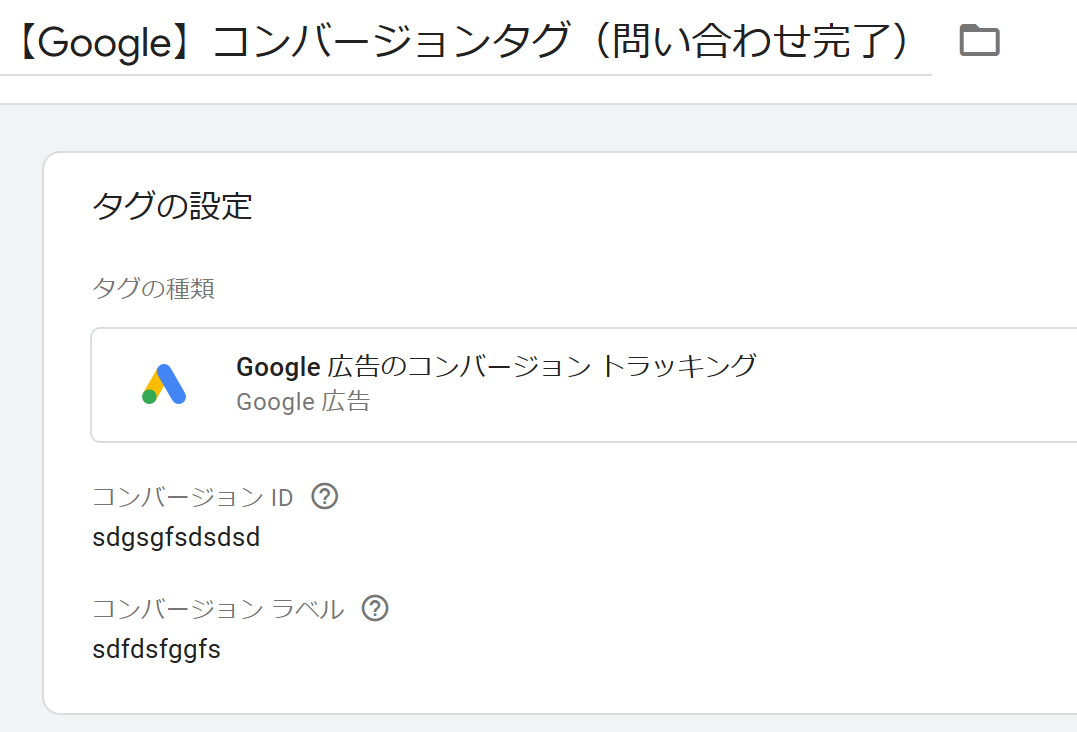
下の「トリガー」をクリックし、先ほど作成したコンバージョン完了ページのトリガーを選択してタグを保存します。
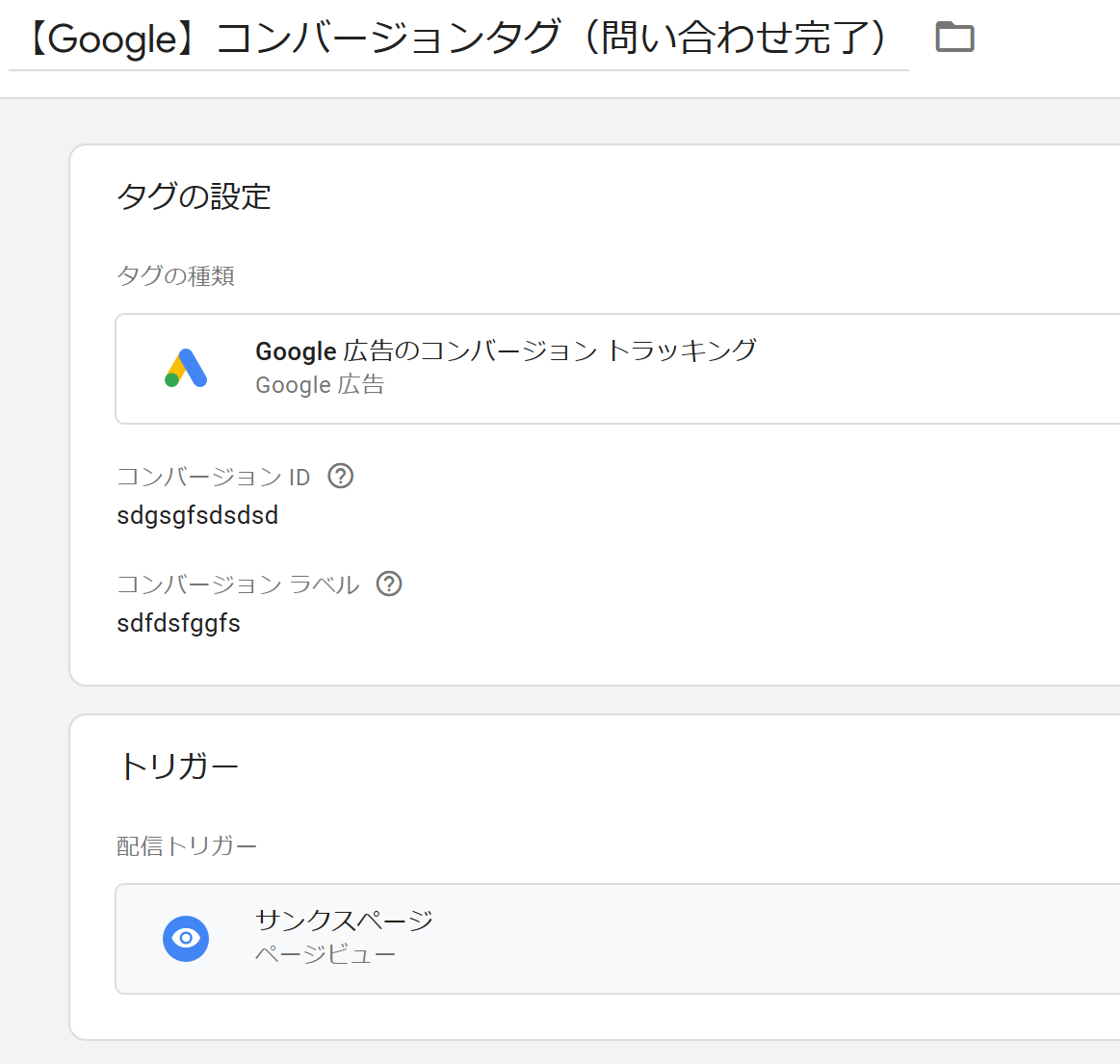
これで Google は完了です。コンバージョンラベルはコンバージョンアクションごとに変わりますので、複数のコンバージョンアクションを計測したい場合は GTM 上でも複数の Google コンバージョンタグを設定する必要があります。
②Yahoo! スポンサードサーチ、Yahoo! ディスプレイネットワーク
Yahoo! のスポンサードサーチとディスプレイネットワークはタグの登録方法が同じなのでまとめて説明します。
まず、正確なコンバージョン測定に必要な、「サイトジェネラルタグ & コンバージョン測定補完機能タグ」というタグを設定します。
管理画面でアカウント設定情報に移動し、「自動タグ設定」の項目で「タグを表示」をクリックしてサイトジェネラルタグ & コンバージョン測定補完機能タグを表示し、コピーします(スポンサードサーチとディスプレイネットワークのどちらの管理画面でも大丈夫です)。GTM で新しいタグを追加し、タグタイプの選択で「カスタム HTML」を選択し、コピーしたタグを貼り付けます。
「document.write をサポートする」にチェックを入れて、トリガーの設定で「All Pages」を選択します。
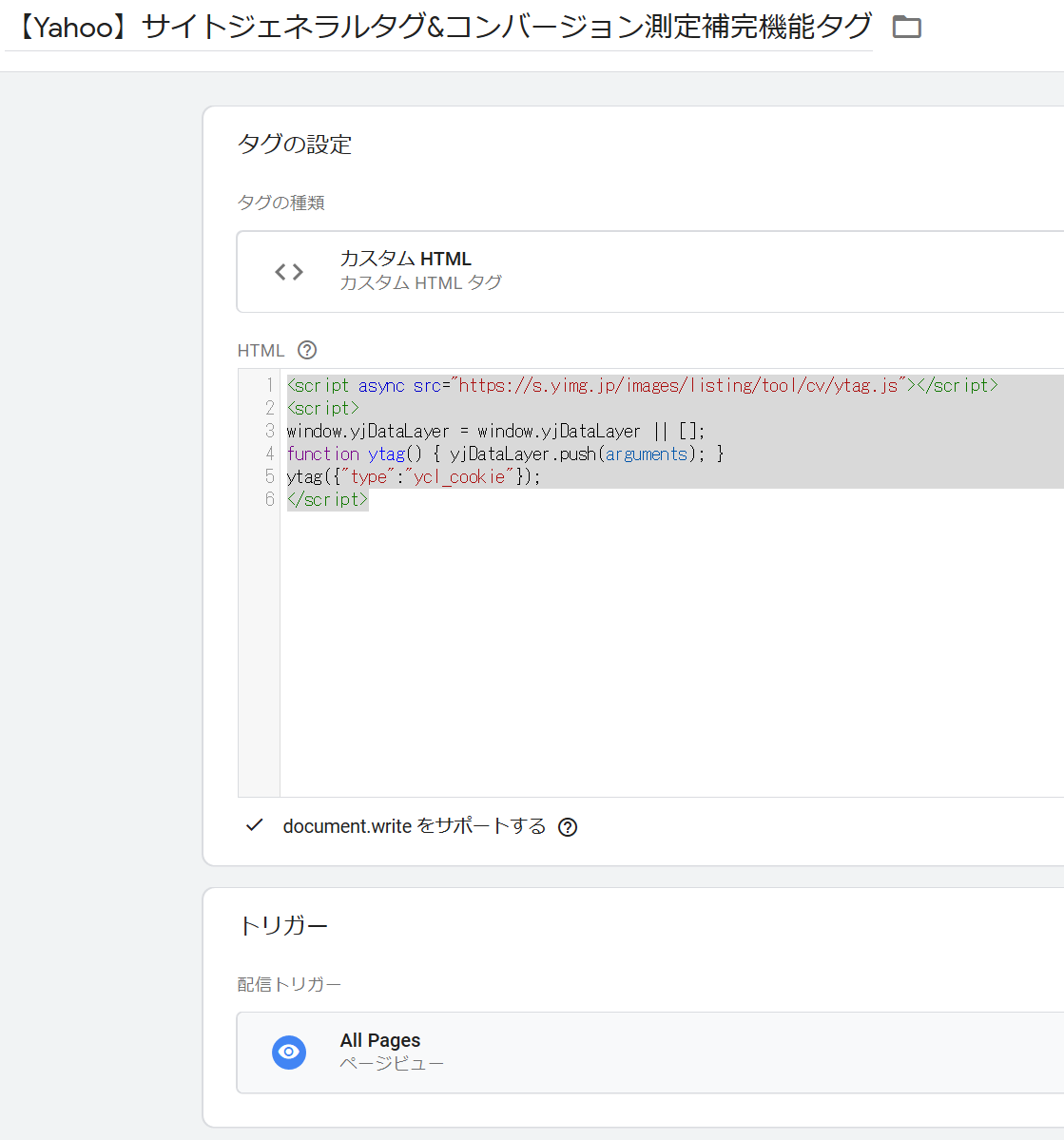
次にコンバージョンタグを設定します。
それぞれの管理画面の「コンバージョン測定」で計測したいコンバージョンの「タグを表示」をクリックしてタグを表示し、「コンバージョン計測タグ」のソースコードをコピーします。GTM で新しいタグを追加し、タグタイプの選択で先ほどと同じく「カスタム HTML」を選択し、コピーしたタグを貼り付けます。「document.write をサポートする」にチェックを入れます。
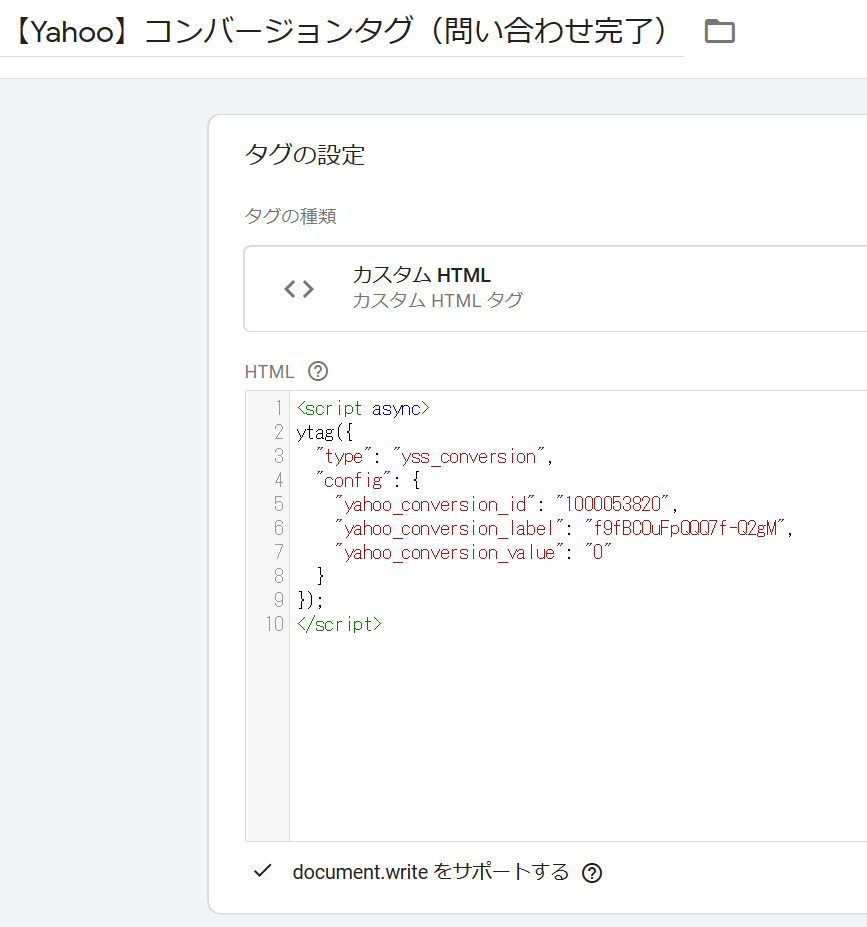
次にタグの発動順を指定します。
「詳細設定」の「タグの順序付け」をクリックし、「(現在のタグ)が発効する前にタグを配信」にチェックを入れて、先ほど作成したサイトジェネラルタグ & コンバージョン測定補完機能タグを選択します。
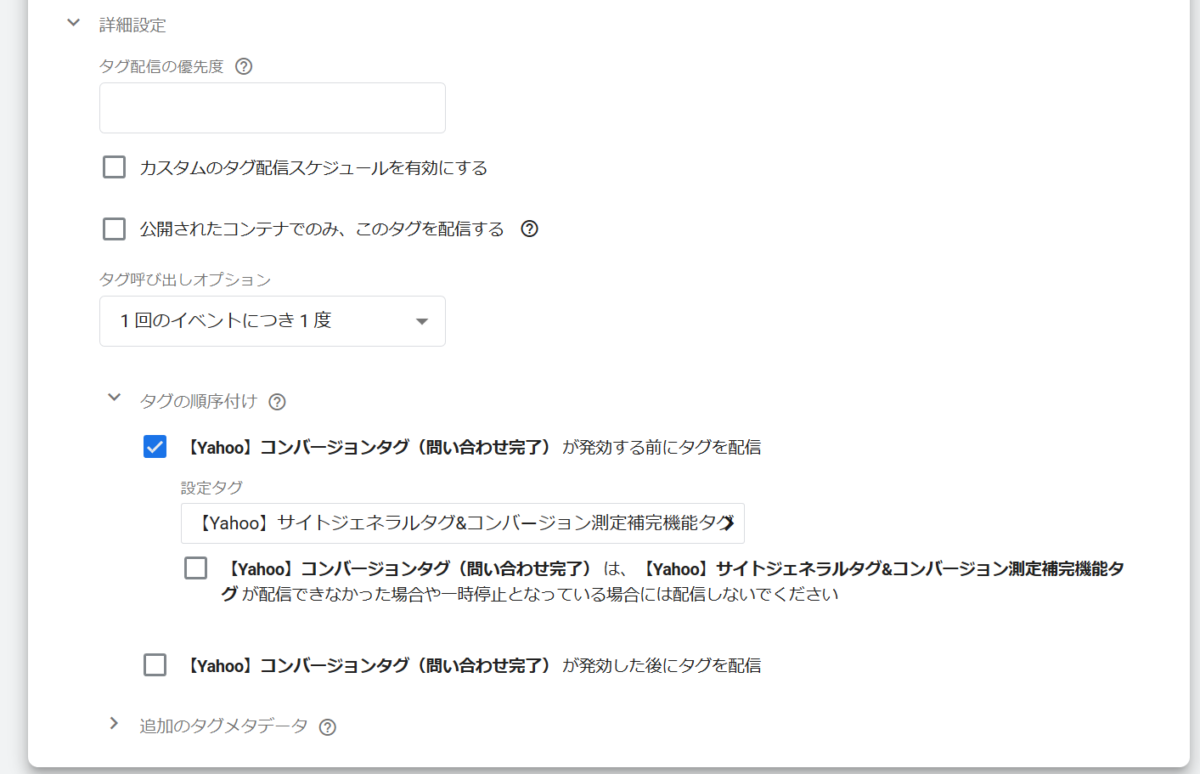
最後に下の「トリガー」をクリックし、「サンクスページ」を選択してタグを保存します。
これで Yahoo! は完了です。Yahoo! も Google と同様に、コンバージョンアクションを複数計測したい場合は GTM 上でも複数の Yahoo! コンバージョンタグを設定する必要があります。
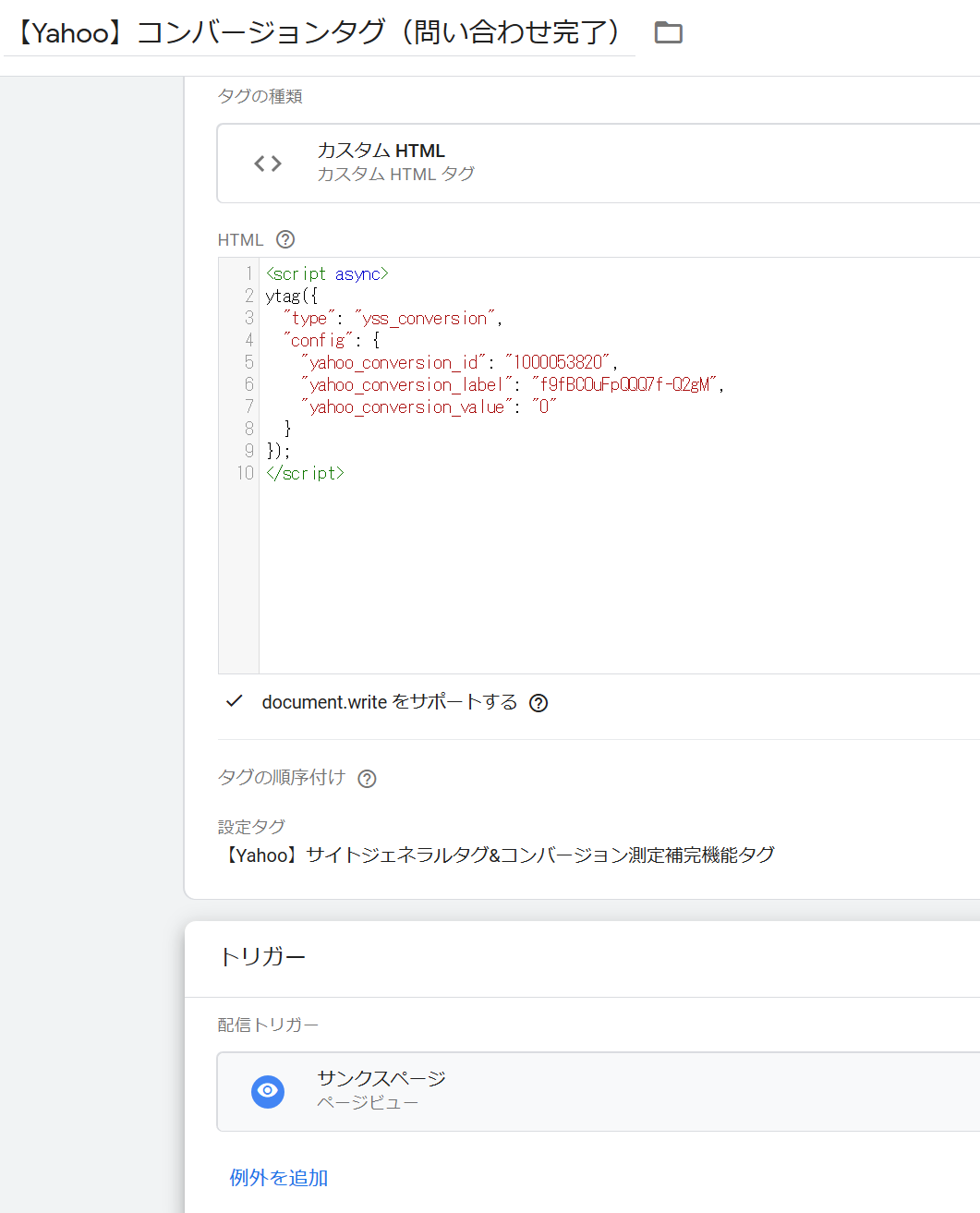
③Facebook
Facebook はFacebook ピクセルを設定します。
管理画面の「イベントマネージャ」でピクセルの「詳細」をクリックし、左メニュー「設定」で「ピクセルをインストール」から「自分でピクセルコードをインストール」を選択してピクセルコードをコピーします。GTM で新しいタグを追加し、タグタイプの選択で「カスタム HTML」を選択し、先ほどのタグを貼り付けます。
下の「トリガー」をクリックし、「All Pages」を選択してタグを保存します。
あとは管理画面の「カスタムコンバージョン」でコンバージョンを設定すれば完了です。
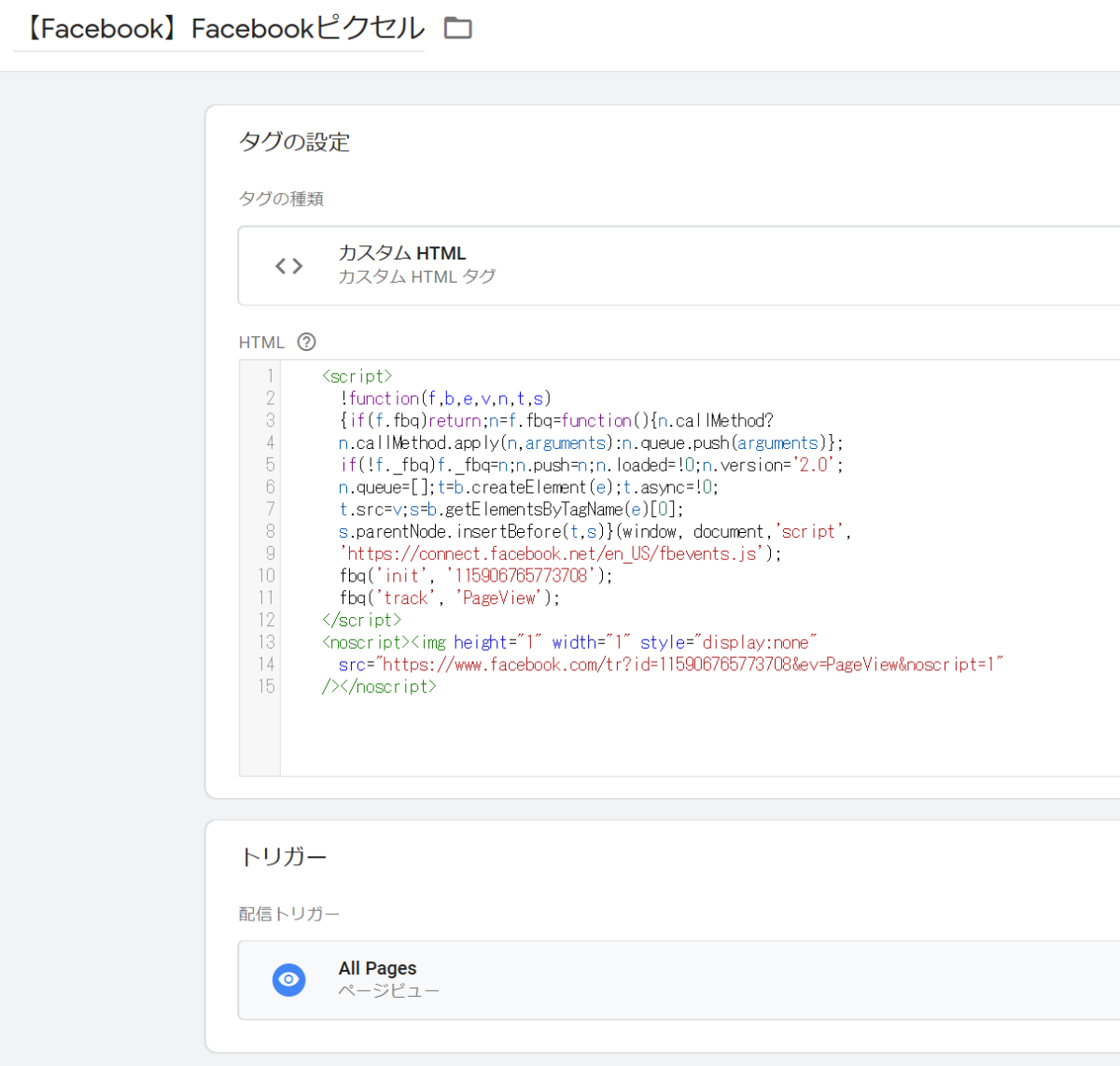
④LINE 広告(旧名:LINE Ads Platform)
まずはベースコードを設定します。
管理画面の「トラッキング(LINE Tag)」から「ベースコード」をコピーします。GTM で新しいタグを追加し、タグタイプの選択で「カスタム HTML」を選択し、先ほどのタグを貼り付けます。
下の「トリガー」をクリックし、「All Pages」を選択してタグを保存します。
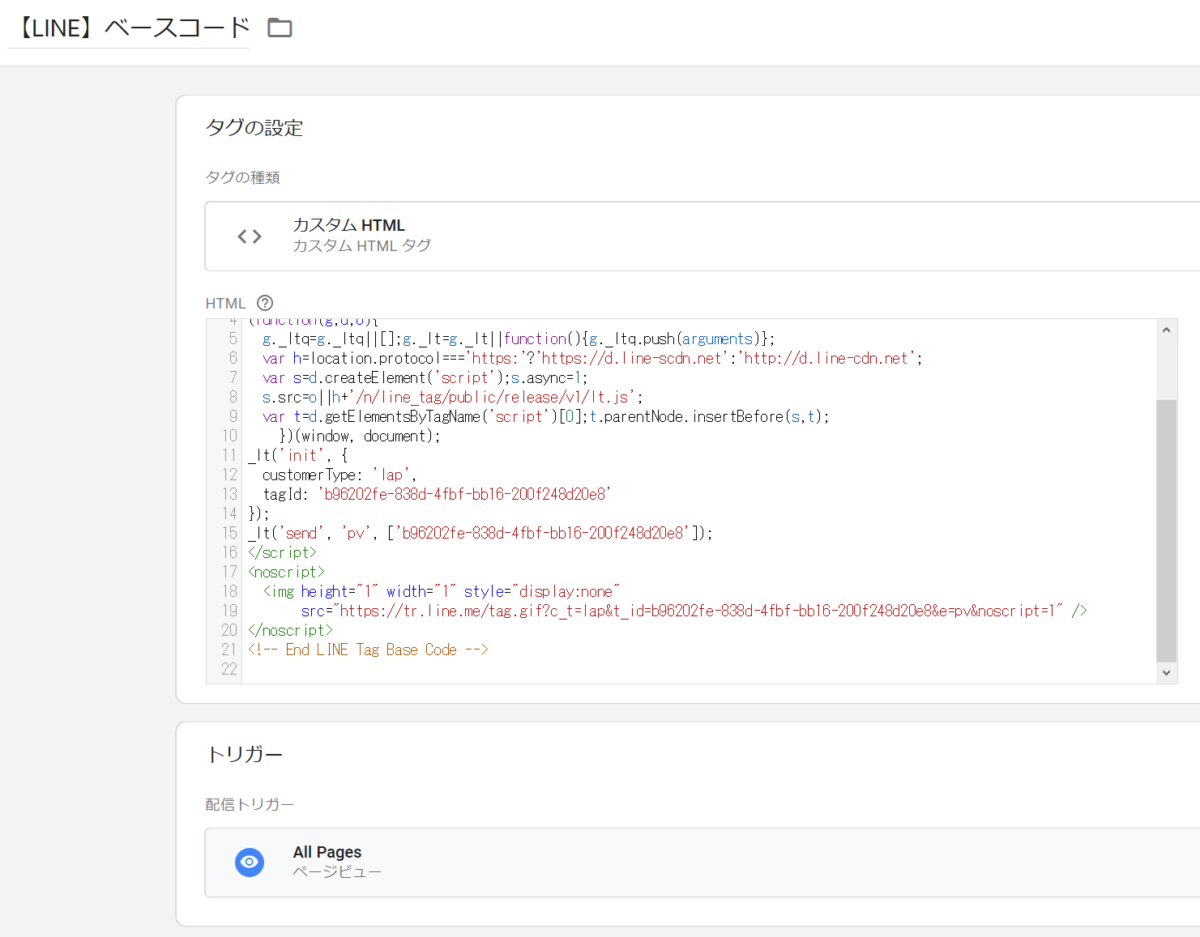
次にコンバージョンコードを設定します。
管理画面の同じページから今度は「コンバージョンコード」をコピーします。GTM で新しいタグを追加し、タグタイプの選択で「カスタム HTML」を選択し、先ほどのタグを貼り付けます。
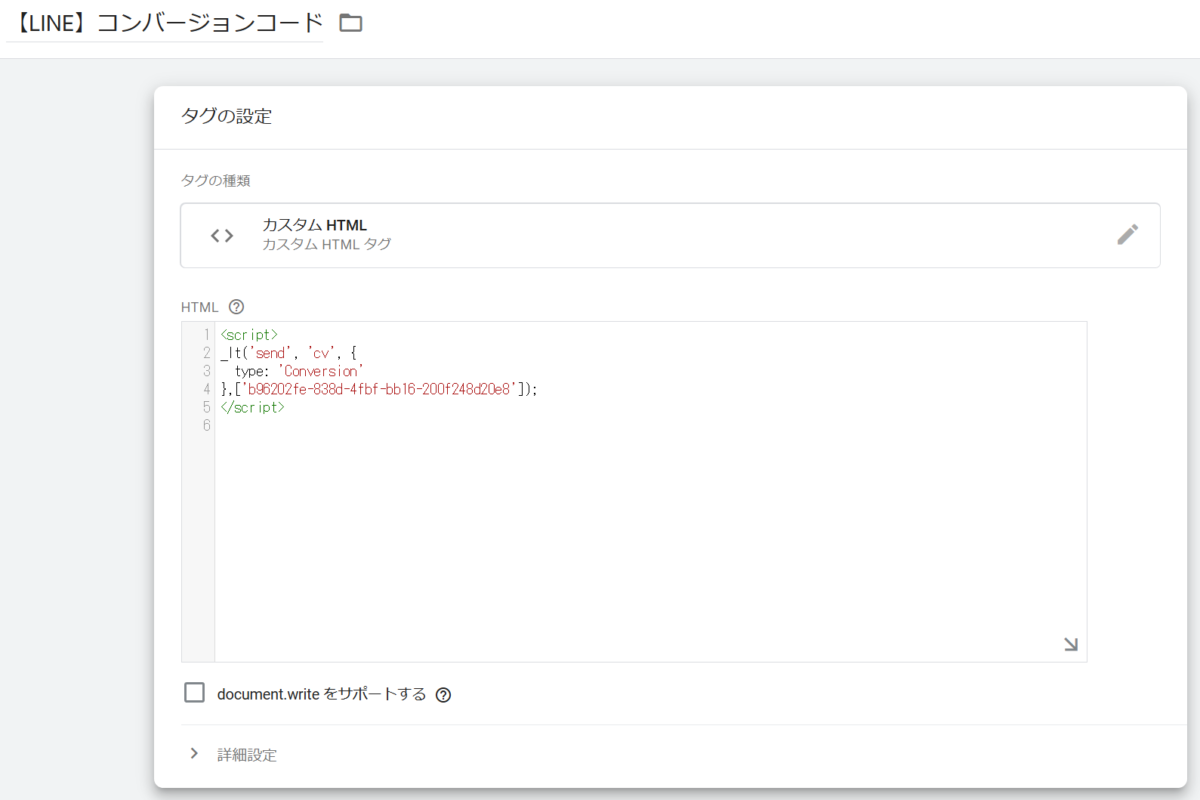
次にタグの発動順を指定します。
「詳細設定」の「タグの順序付け」をクリックし、「(現在のタグ)が発効する前にタグを配信」にチェックを入れて、先ほど作成したベースコードを選択します。
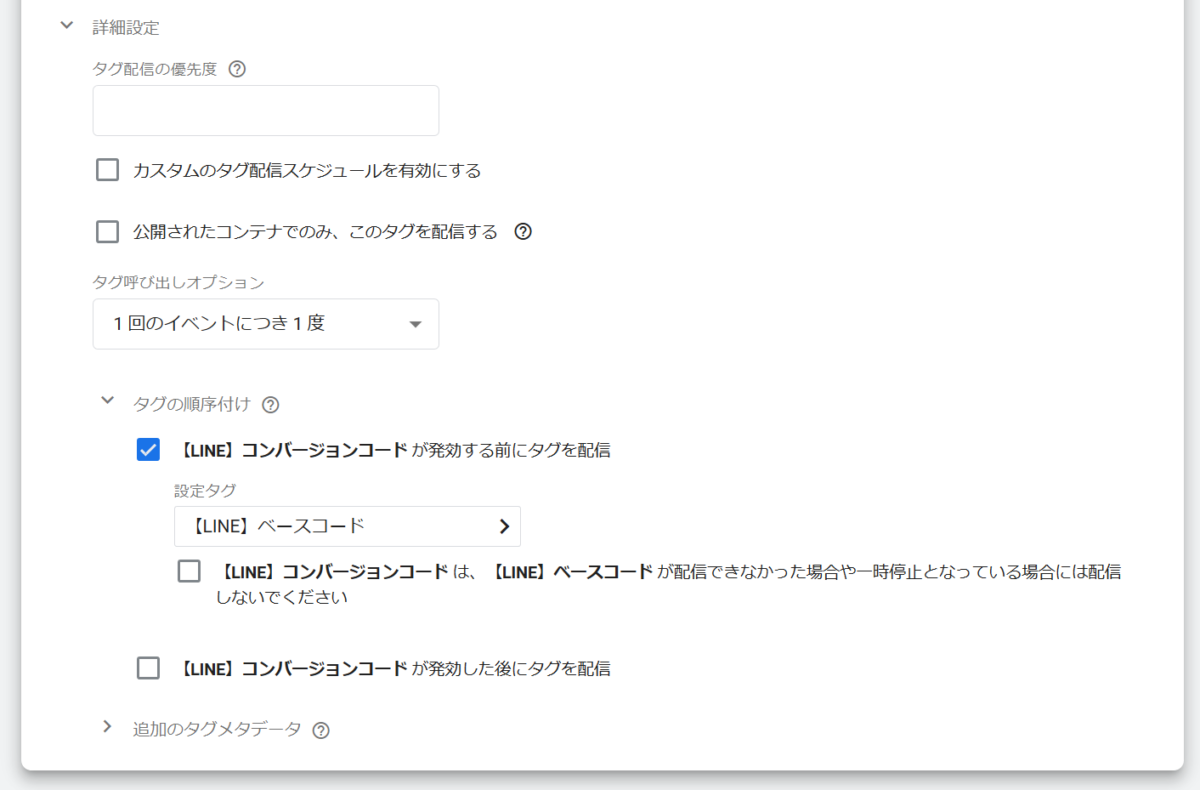
最後に下の「トリガー」をクリックし、「サンクスページ」を選択してタグを保存します。
これでLINE 広告は完了です。
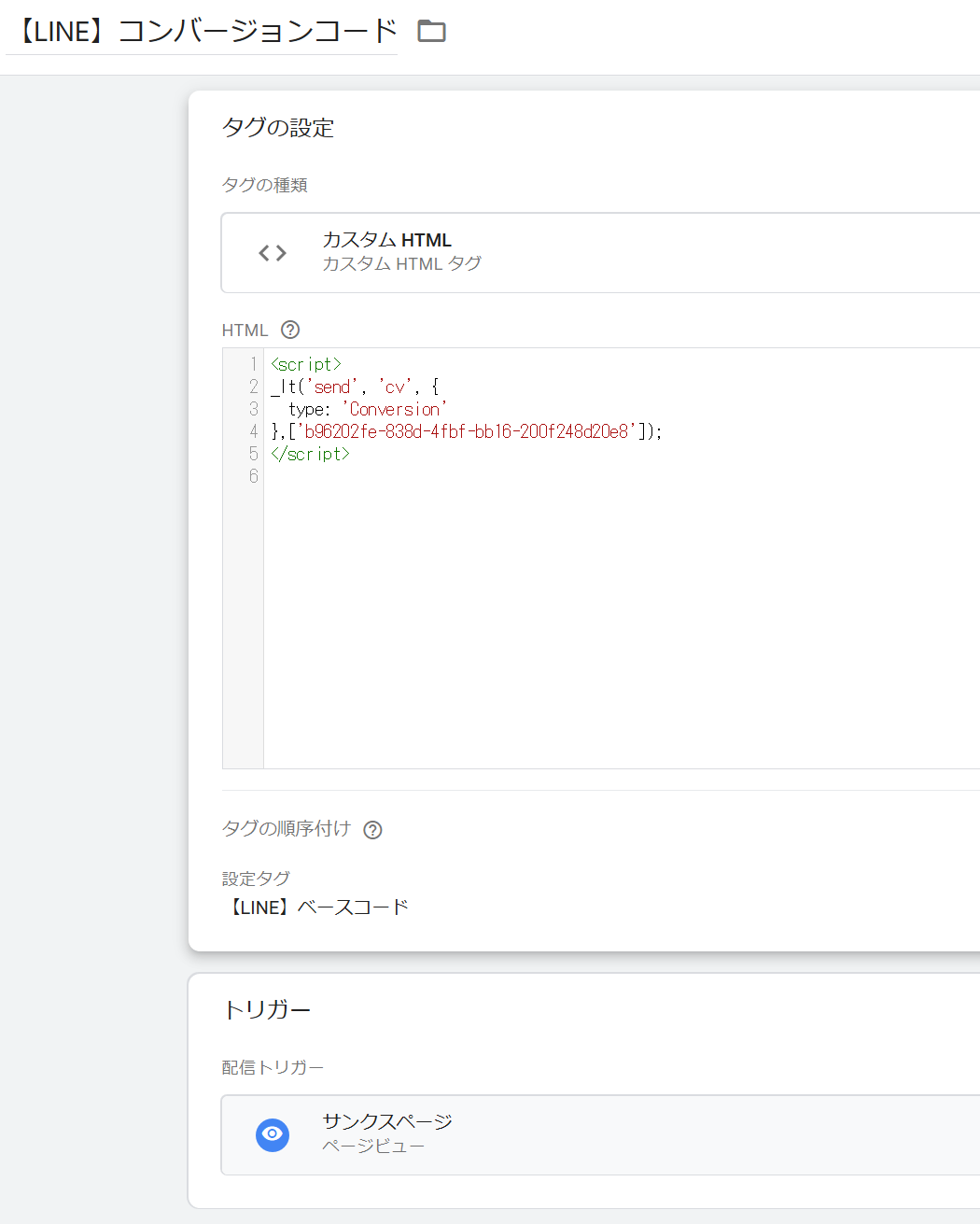
⑤Twitter
Twitter はユニバーサルウェブサイトタグのみ設定します。
管理画面の「ツール」タブから「コンバージョントラッキング」を選択し、「コードの表示とインストール手順」をクリックします。ユニバーサルウェブサイトタグの設定方法のページに移動するので、ユニバーサルウェブサイトタグの Twitter ピクセル ID をコピーします(twq(‘init’,’●●●’) の部分)。
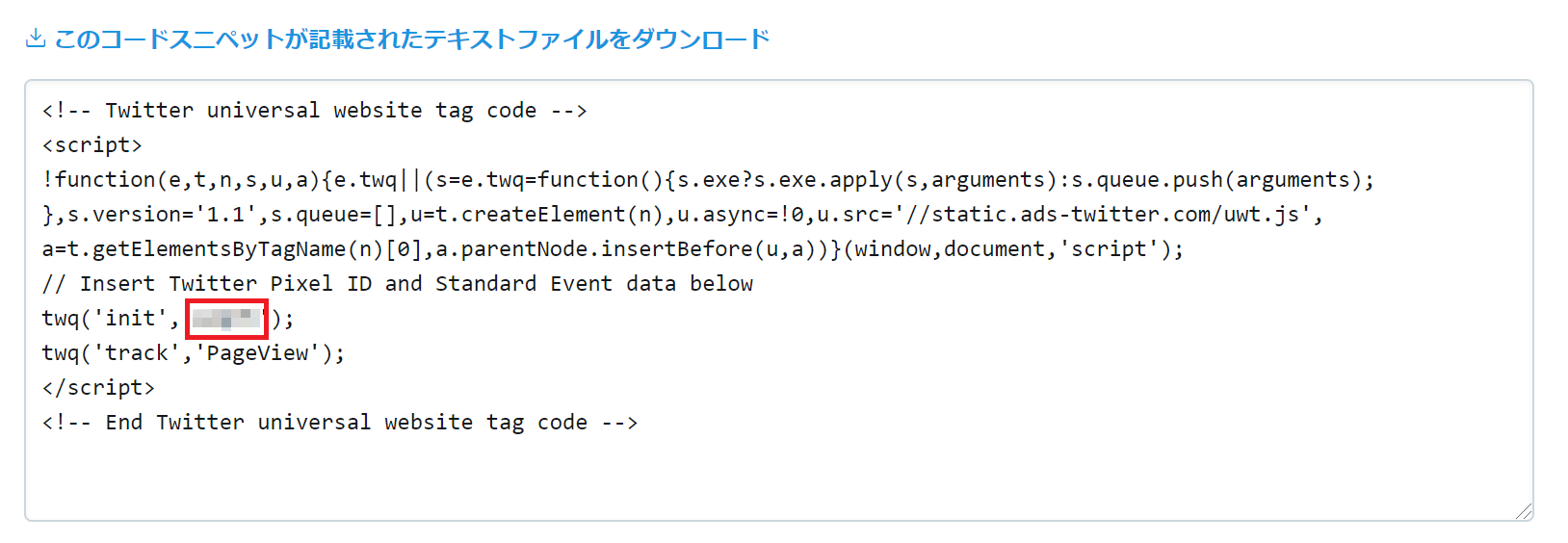
GTM で新しいタグを追加し、タグタイプに「Twitter Universal Website Tag」を選択し、先ほどの Twitter ピクセル ID を貼り付けます。タグイベントは「Page View」を選択します。下の「トリガー」をクリックし、「All Pages」を選び、タグを保存します。
あとは管理画面の「新しいコンバージョンイベントを作成」でコンバージョンを設定すれば完了です。
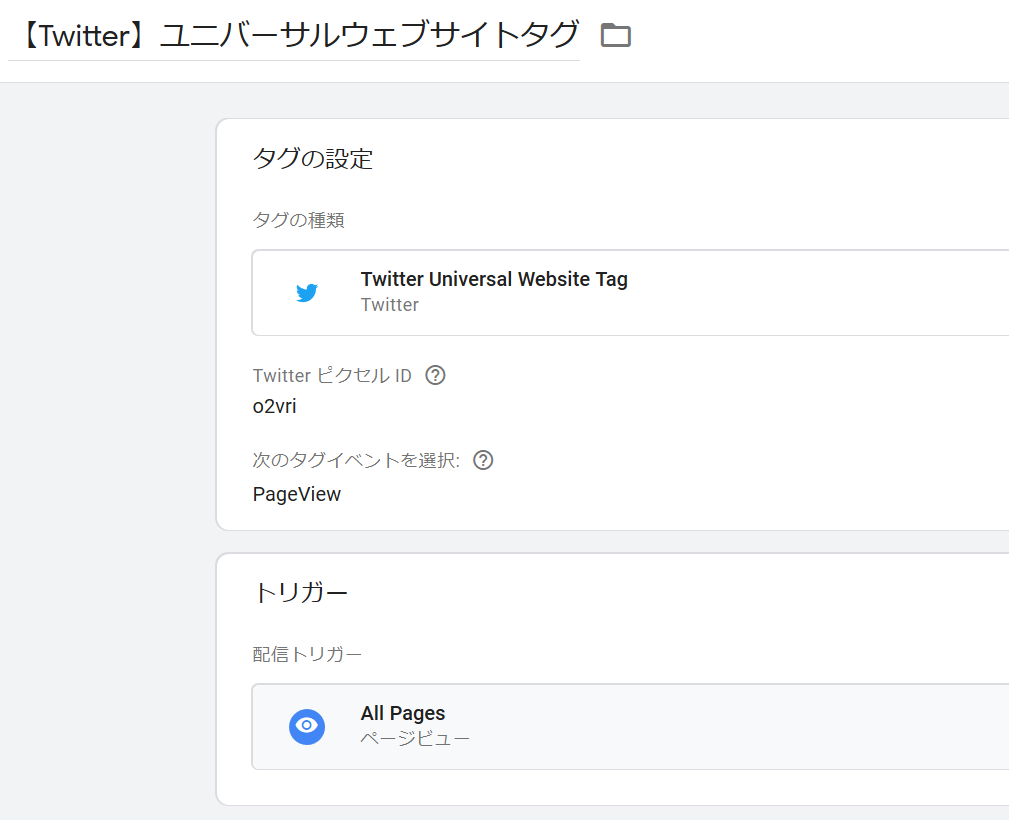
5. タグを公開
すべてのタグの登録が完了したら、プレビューモードを使ってタグが正しく発動していることを確認し、公開作業を行います。これでコンバージョン計測タグの設定はすべて完了です。
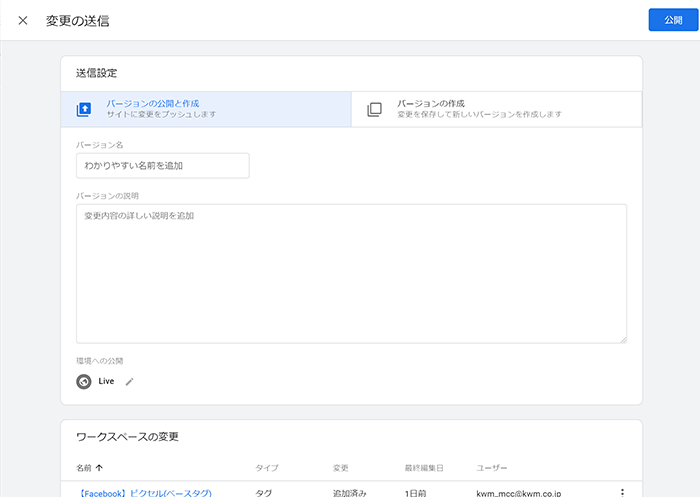
一人前へのはじめの一歩
コンバージョン計測タグ設定の全体的な流れは掴めたでしょうか。
広告運用をするうえで、コンバージョンタグの設定は避けては通れない道ですので、早めに習得してしまいましょう。
タグの設定は複雑なうえに説明が難しい部分ですが、最低限この記事の内容をマスターしておけば上司に喜ばれること間違いなしです。実際、新卒1年目のメンバーがそんなことしてくれたら「こいつ…できる…!」と思ってしまいます。
また、最近は ITP に対応するためにタグの仕様が頻繁に変わったり、計測する方法が複数あったりとなにかと複雑なので、タグの設定をするときは情報収集をしっかりとおこなうことをおすすめします(私自身、Google のグローバルサイトタグは GTM に設定することはできないため、グローバルサイトタグを使用する場合は GTM外に設定する必要があることを知りませんでした…)。
一度習得した人も、今後も ITP 対応などのためにタグの変更やアップデートが頻繁に起こることが予測されるので、情報のキャッチアップをしっかりとしていきましょう。
運用型広告の成果にお悩みなら、1,300社以上の支援実績があるキーマケに相談してみませんか?
- 日々広告を運用している広告運用者がシミュレーションを作成し、商材に合った媒体や配信メニューをご提案します。運用開始後は、東京本社と九州佐賀支社の分業体制により、ミスのない安定した運用とすばやい施策立案・実行を可能としています。
メールアドレスをご登録いただきますと、ブログの更新情報などをお届けいたします。
- 「わかりにくいこと」を「わかりやすく」をモットーに、すべての記事を実際に広告運用に関わるメンバー自身が執筆しています。ぜひ無料のメールマガジンに登録して更新情報を見逃さないようにしてください!
記事を書いた人

広告事業部 マネージャー
2015年4月に新卒として入社。2019年にマネージャーに昇格。広告運用の仕事をメインに、現在はサイト改善提案やブログ執筆にも力を入れている。数値をもとにしたサイト改善提案が得意。趣味は動画を見ること、ゲームをすること。
関連記事
広告アカウント診断(無料)も実施中
私たちの分析力・提案力をお試しいただけます
広告アカウント診断(無料)も実施中
私たちの分析力・提案力をお試しいただけます
-
あなたの広告アカウントを無料診断します
広告アカウント診断 -
詳細なお見積りをご希望の方はこちら
お問い合わせ -
支援事例などをまとめたサービス紹介資料はこちら
サービス資料のダウンロードはこちら